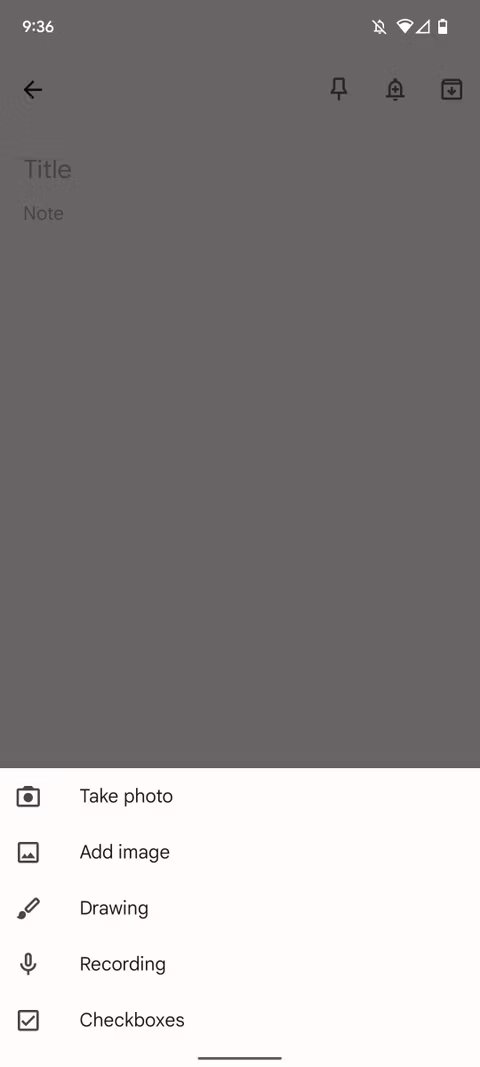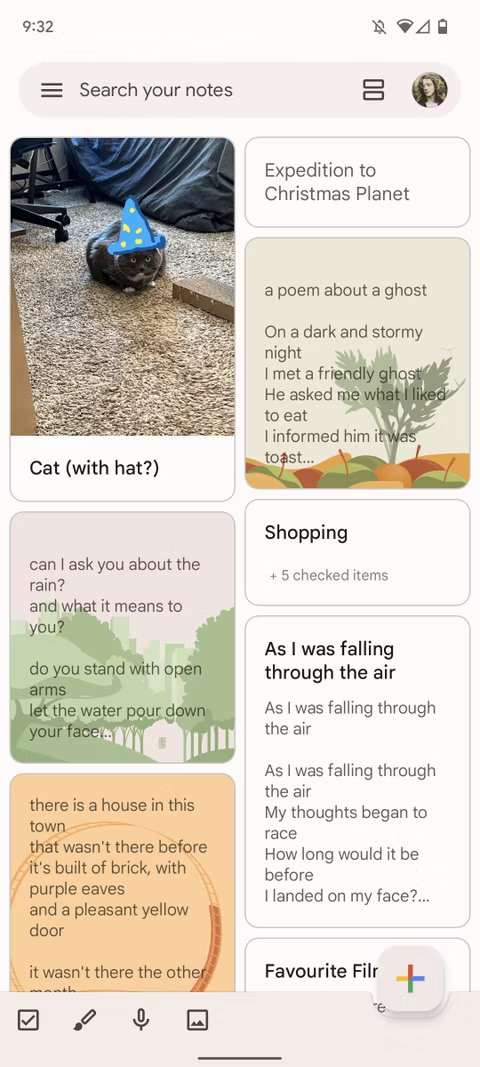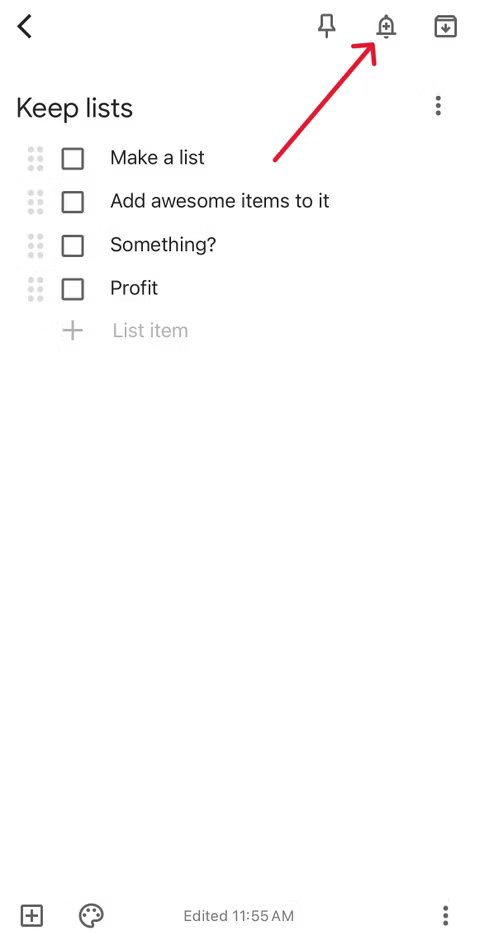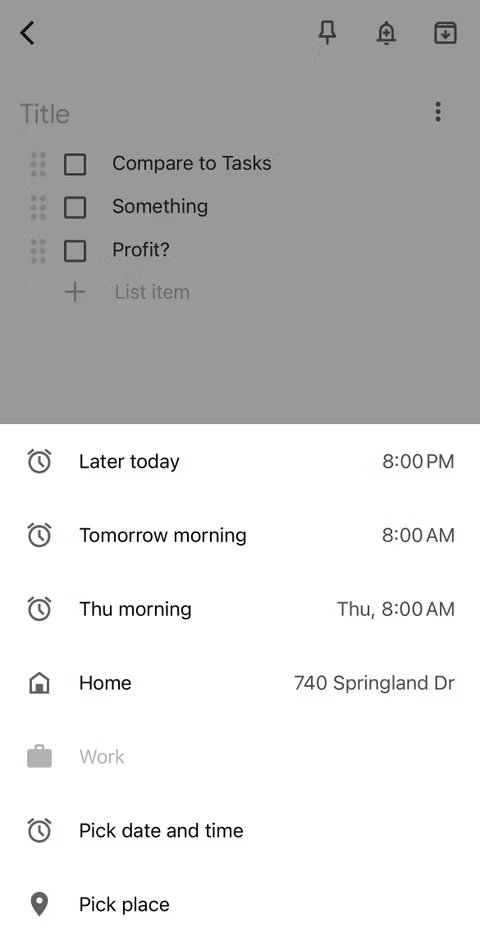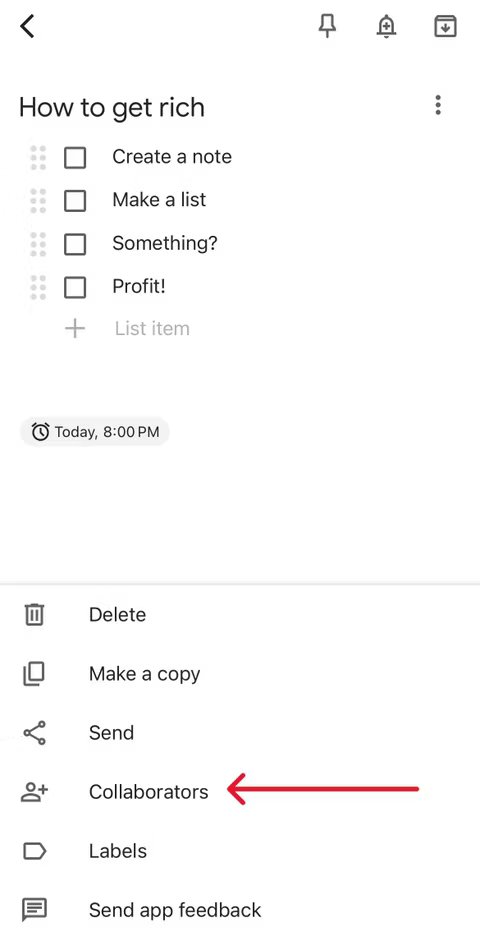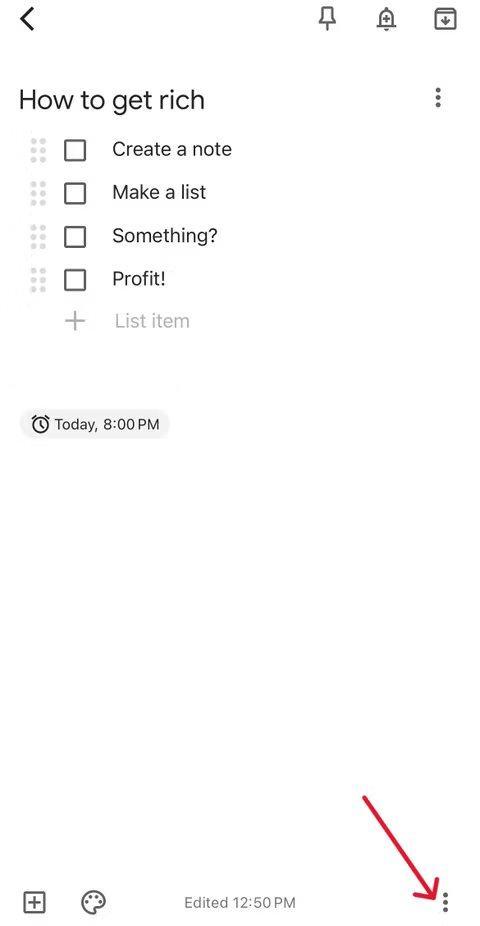بررسی ویژگیهای برنامه Google Keep Notes: نکات و ترفندها
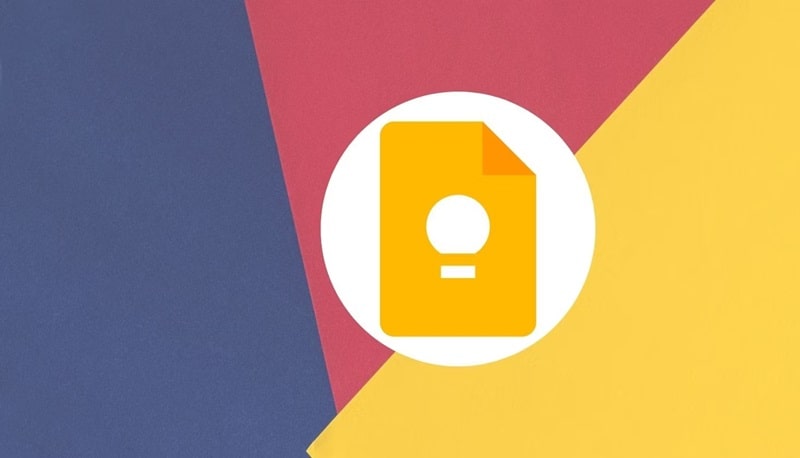
Google Keep Notes یکی از ابزارهای کاربردی گوگل برای یادداشتبرداری است که به کاربران امکان میدهد تا یادداشتهای خود را به راحتی مدیریت کنند. این برنامه با ویژگیهای متنوع خود، به یکی از بهترین گزینهها برای ثبت ایدهها، یادآوریها و سازماندهی اطلاعات تبدیل شده است.
در این مقاله به بررسی ویژگیهای کلیدی این برنامه و نکات و ترفندهایی که میتواند به بهبود تجربه کاربری کمک کند، میپردازیم. همراه چیکاو باشید.
چگونه کار با Google Keep شروع کنیم؟
Google Keep در سال ۲۰۱۳ به عنوان برنامه اختصاصی یادداشتبرداری گوگل راهاندازی شد که با سایر برنامهها و خدمات گوگل مانند Docs و Drive ادغام شده است. این برنامه ابتدا به عنوان یک برنامه سبک وزن برای لیستهای انجام کار معرفی شد، اما گوگل طی سالها قابلیتهای آن را گسترش داده است.
شما میتوانید انواع اطلاعات، از جمله تصاویر و پیوندهای وب را ذخیره کنید. و در حالی که Google Docs ممکن است برای نوشتن مطالب طولانی بهتر باشد، Keep در هنگام یادداشتبرداری طولانی نیز کارآمد است.
Google Keep در فروشگاه Google Play و Apple App Store در دسترس است و از طریق برنامه دسکتاپ در اکثر مرورگرهای وب کار میکند. همچنین یک افزونه Google Keep web clipper در فروشگاه وب Chrome موجود است.
چگونه در Google Keep یادداشت ایجاد کنیم؟
وقتی Google Keep را برای اولین بار باز میکنید، به راحتی میتوان بسیاری از قابلیتهای قدرتمند آن را نادیده گرفت. پنج گزینه در صفحه اصلی در دسترس هستند: چهار گزینه در گوشه پایین سمت چپ و یک آیکون بزرگ رنگی به علاوه در گوشه پایین سمت راست. از چپ به راست، این گزینهها عبارتند از:
- لیست: ایجاد چکباکسها در مقابل آیتمهای لیست شما (ایدهآل برای لیست خرید).
- نقاشی: بهترین گزینه برای یادداشتهای دستنویس و طرحها.
- صوتی: ضبط یک یادداشت صوتی.
- عکس: حاشیهنویسی یک تصویر در Google Keep با متن یا نقاشی.
- آیکون به علاوه: ایجاد یک یادداشت متنی عمومی.
بر روی آیکون نوع یادداشتی که میخواهید ایجاد کنید ضربه بزنید و برنامه یک صفحه جدید باز میکند. شما همچنین میتوانید قالب یادداشتها را بعداً تغییر دهید (برای مثال، از یک یادداشت معمولی به یک لیست).
هر نوع یادداشت دارای قابلیتهای خاص خود است. این ویژگی Google Keep را به یک برنامه منحصر به فرد تبدیل میکند.
ویژگیهای کلیدی Google Keep Notes
- یادداشتبرداری سریع و آسان: Google Keep Notes به کاربران این امکان را میدهد تا به سرعت یادداشتهای متنی، صوتی و تصویری خود را ثبت کنند. شما میتوانید یادداشتهای خود را با استفاده از گوشی هوشمند، تبلت یا کامپیوتر وارد کنید و به آنها دسترسی داشته باشید.
- برچسبگذاری و رنگبندی: این برنامه امکان دستهبندی یادداشتها را از طریق برچسبگذاری و رنگبندی فراهم میکند. با استفاده از این ویژگی، کاربران میتوانند یادداشتهای خود را براساس موضوع یا اهمیت دستهبندی کنند و به سرعت به آنها دسترسی پیدا کنند.
- یادآوریها و اعلانها: یکی از ویژگیهای برجسته Google Keep Notes امکان تنظیم یادآوریها است. شما میتوانید برای هر یادداشت یک یادآوری زمانی یا مکانی تنظیم کنید تا در زمان یا مکان مشخصی به شما یادآوری شود.
- همگامسازی با دستگاههای مختلف: یادداشتهای شما در Google Keep Notes به طور خودکار با حساب گوگل شما همگامسازی میشوند. این به این معناست که میتوانید از هر دستگاهی که به حساب گوگل خود وارد شدهاید، به یادداشتهای خود دسترسی داشته باشید.
- همکاری و اشتراکگذاری: شما میتوانید یادداشتهای خود را با دیگران به اشتراک بگذارید و به صورت همزمان با همکاران یا دوستان خود بر روی یک یادداشت کار کنید. این ویژگی برای پروژههای تیمی یا برنامهریزیهای مشترک بسیار مفید است.
چگونه در Google Keep یک یادآور تنظیم کنیم؟
Google Keep برای مدت طولانی به عنوان برنامه اصلی یادآوری گوگل بود تا اینکه Google Tasks جایگزین آن شد. گوگل سه راه برای ایجاد یادآوریها دارد اگر Google Calendar را هم شامل کنید. همچنین، یادآوریهایی که در Google Keep تنظیم میشوند، دیگر در Google Calendar نمایش داده نمیشوند. با این حال، دلیل ندارد که از Google Keep برای قابلیتهای آزمایششده و کاربردیاش استفاده نکنید.
- یک یادداشت باز کنید یا یک یادداشت جدید ایجاد کنید.
- روی آیکون زنگ هشدار در گوشه بالا سمت راست صفحه ضربه بزنید.
- جزئیات یادآور خود را وارد کنید.
همچنین میتوانید یادآوریهای خود را از صفحه اصلی Google Keep مشاهده کنید. برای این کار روی منوی همبرگری در گوشه بالا سمت چپ کلیک کرده و روی یادآورها ضربه بزنید.
چگونه در Google Keep یادداشتها را به اشتراک بگذاریم؟
همکاری در یک یادداشت، برای مثال، برای لیست خرید مشترک ایدهآل است و به شما و همسرتان امکان میدهد تا یک لیست مشترک داشته باشید. این لیست به صورت بلادرنگ بهروز میشود و میتوانید آیتمها را اضافه یا حذف کنید. این کار چند مرحله بیشتر نسبت به اشتراکگذاری یک یادداشت دارد، اما کار پیچیدهای نیست.
- یک یادداشت باز کنید یا یک یادداشت جدید ایجاد کنید.
- روی سه نقطه در گوشه پایین سمت راست صفحه ضربه بزنید.
- گزینه “Collaborators” را انتخاب کنید.
- نام فرد مورد نظر را وارد کنید یا گروه خانواده خود را انتخاب کنید.
- روی علامت تیک در گوشه بالا سمت راست ضربه بزنید.
تمام همکاران در یک یادداشت عکس پروفایلشان زیر یادداشت نمایش داده میشود. برای حذف یک همکار، روی آیکون پروفایل او در پایین یادداشت ضربه بزنید و روی دکمه X کنار نامشان ضربه بزنید.
چگونه یادداشتها را در برنامه موبایل به اشتراک بگذاریم؟
به طور جایگزین، میتوانید یک یادداشت را با کسی دیگر به اشتراک بگذارید. تفاوت این است که آنها یادداشت جداگانهای از شما خواهند داشت و تغییراتی که شما ایجاد میکنید در یادداشت آنها نشان داده نمیشود.
- یک یادداشت باز کنید یا یک یادداشت جدید ایجاد کنید.
- روی دکمه سه نقطه در گوشه پایین سمت راست صفحه ضربه بزنید.
- روی “Send” ضربه بزنید.
- یک مخاطب یا برنامه پیشنهادی را انتخاب کنید. یا روی یک برنامه پیامرسانی ضربه بزنید تا لیست مخاطبان را برای اشتراکگذاری مشاهده کنید.
نکات و ترفندها
- استفاده از لیستها: اگر به دنبال سازماندهی وظایف خود هستید، میتوانید از ویژگی لیستها در Google Keep Notes استفاده کنید. با ایجاد چکلیست، میتوانید وظایف خود را به راحتی مدیریت کنید و پیشرفت خود را پیگیری کنید.
- تبدیل یادداشتهای صوتی به متن: اگر در شرایطی هستید که نمیتوانید تایپ کنید، میتوانید یادداشتهای صوتی ضبط کنید. Google Keep Notes قادر است یادداشتهای صوتی شما را به متن تبدیل کند که این ویژگی برای ثبت سریع ایدهها بسیار مفید است.
- اضافه کردن تصاویر و نقشهها: شما میتوانید تصاویر و نقشهها را به یادداشتهای خود اضافه کنید. این ویژگی به ویژه برای یادداشتهای مربوط به مکانها یا پروژههای تصویری مفید است.
- استفاده از ویجتها: برای دسترسی سریعتر به یادداشتهای خود، میتوانید از ویجتهای Google Keep Notes استفاده کنید. این ویجتها به شما امکان میدهند که یادداشتهای خود را مستقیماً از صفحه اصلی گوشی خود مشاهده و مدیریت کنید.
- استفاده از جستجوی پیشرفته: Google Keep Notes قابلیت جستجوی پیشرفته دارد که به شما امکان میدهد تا یادداشتهای خود را براساس کلمات کلیدی، برچسبها و حتی محتوای تصویری جستجو کنید. این ویژگی به ویژه زمانی که تعداد زیادی یادداشت دارید بسیار کارآمد است.
Google Keep Notes با ارائه این ویژگیها و ترفندها، به یک ابزار بسیار کارآمد برای مدیریت یادداشتها و اطلاعات شخصی تبدیل شده است. با بهرهگیری از این نکات و ترفندها، میتوانید از امکانات این برنامه به بهترین نحو استفاده کنید و تجربه کاری خود را بهبود بخشید.